Auf dieser Seite: [ausblenden]
Warum ein VPN in Ihrem Browser verwenden??
VPN, welches dafür steht Virtuelles privates Netzwerk, fungiert wie ein geheimer Tunnel für Ihre Internetaktivitäten. Es schützt Ihre Online-Aktionen vor neugierigen Blicken, Gewährleistung der Privatsphäre.
Die Verwendung eines VPN in einem Browser kann Ihre Identität schützen, Machen Sie Ihr Surfen im Internet sicherer und privater.
Nicht nur das, aber du kommst auch dazu Maskieren Sie Ihren geografischen Standort, erlauben für günstiger einkaufen, Ansehen von Filmen und anderen Aktivitäten, die an Ihrem Standort ansonsten verboten sein könnten.
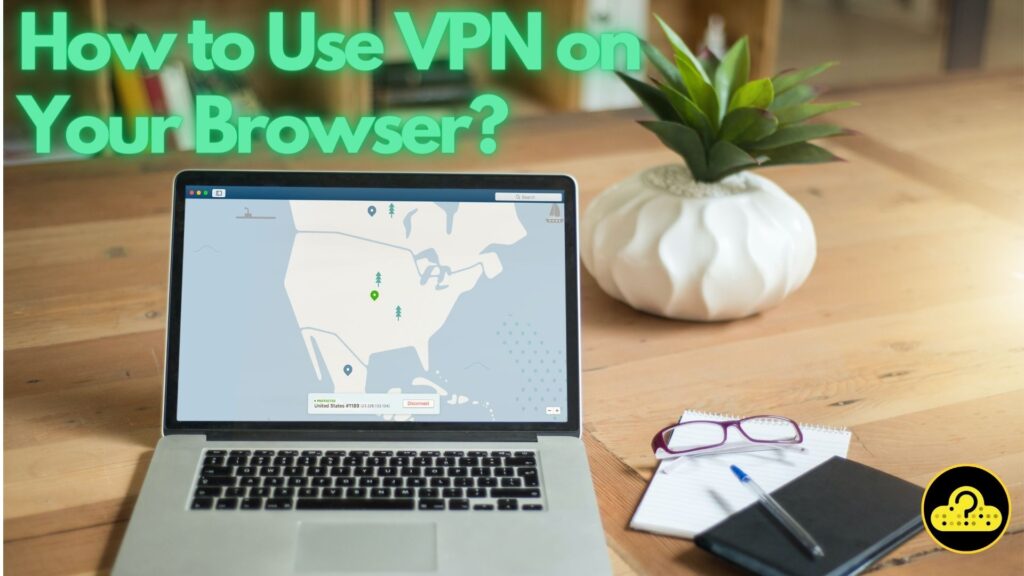
So richten Sie es in verschiedenen Browsern ein
Jeder Browser hat seine eigene Vorgehensweise Aktivieren Sie ein VPN. Schauen wir uns die beliebtesten an:
Google Chrome
Googles Chrome ist ein beliebter Browser. So können Sie ein VPN dafür aktivieren:
1. Öffnen “Chrome-Webstore“.
2. Im Laden, Art „VPN“ in der Suchleiste.
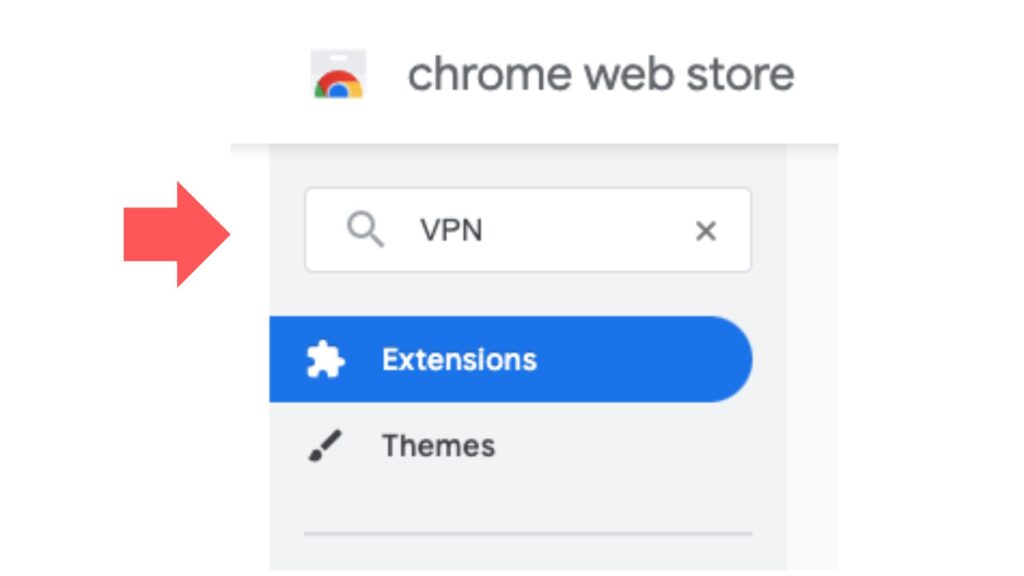
3. Wählen Sie einen VPN-Dienst mit guten Bewertungen. Klicken “Zu Chrome hinzufügen“.
4. Nach der Installation, Sie sehen das VPN-Symbol oben rechts im Browser. Klick es.
5. Registrieren Sie sich oder melden Sie sich beim VPN-Dienst an.
6. Wählen Sie einen Standort für Ihr VPN und schalten Sie es ein.
Merken, während viele VPN-Erweiterungen kostenlos sind, Einige bieten möglicherweise kostenpflichtige Premium-Funktionen an.
Mozilla Firefox
Firefox von Mozilla unterstützt auch VPNs. Hier ist der vereinfachte Prozess:
1. Gehe zum “Add-Ons” Abschnitt durch Klicken auf die drei horizontalen Linien oben rechts.
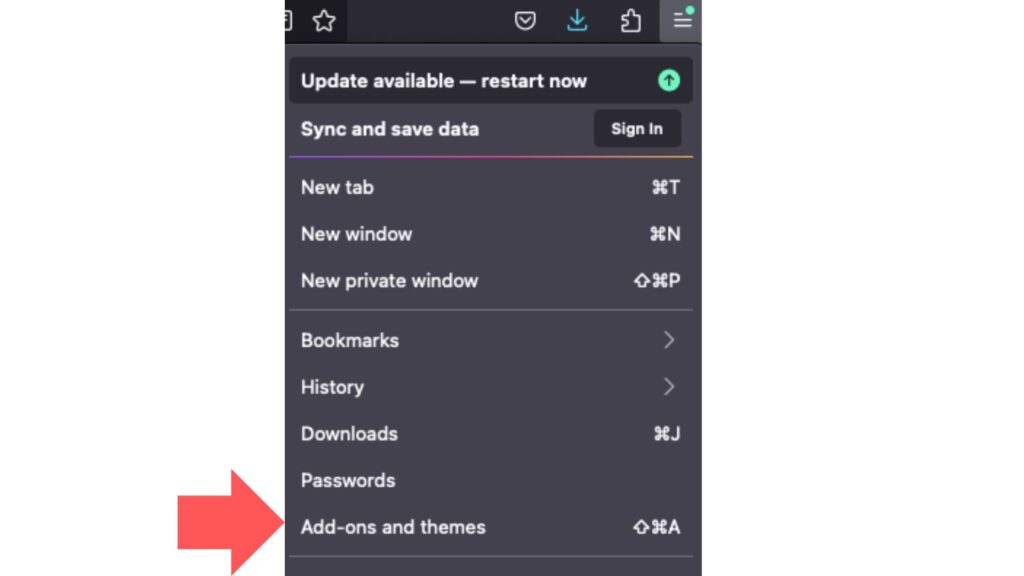
2. Suche nach „VPN“.
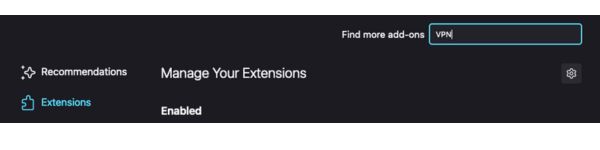
3. Wählen Sie ein VPN-Add-on mit positivem Feedback.
4. Klicken “Zu Firefox hinzufügen”.
5. Es erscheint ein Symbol. Klick es an.
6. Registrieren Sie sich oder geben Sie Ihr VPN-Konto ein.
7. Wählen Sie Ihren gewünschten VPN-Standort und aktivieren Sie ihn.
Hinweis: Für einige VPNs für Firefox fällt möglicherweise eine monatliche Gebühr an.
Safari
Apples Safari-Browser ermöglicht auch die VPN-Nutzung. Der Prozess ist etwas anders:
1. Anstatt Safari direkt ein VPN hinzuzufügen, du wirst Installieren Sie eine VPN-Anwendung auf Ihrem Mac.
2. Gehen Sie zum App Store.
3. Suchen Sie nach einem seriösen VPN-Dienst.
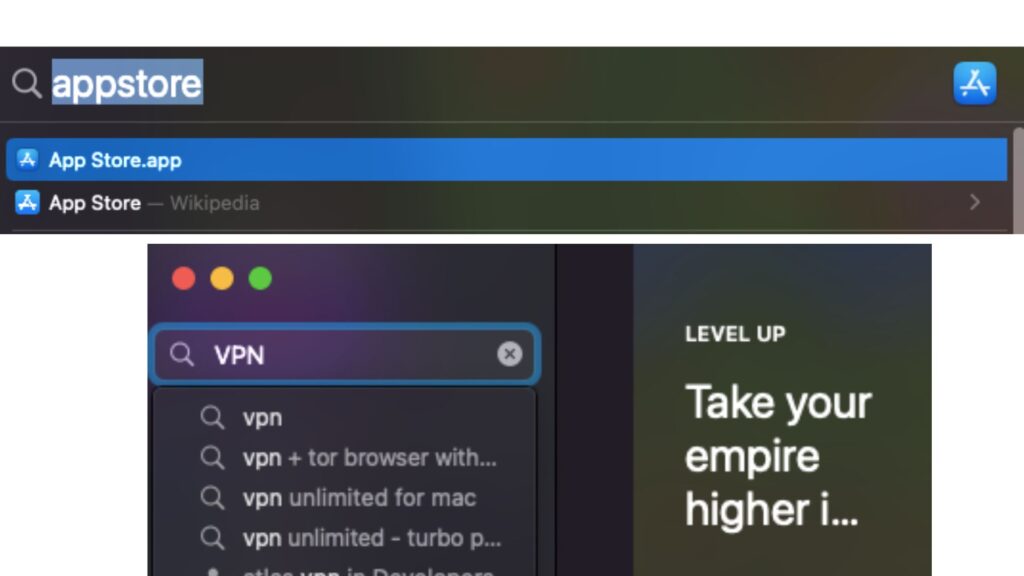
4. Laden Sie die App herunter und installieren Sie sie.
5. Öffnen Sie die VPN-App und folgen Sie deren Anweisungen.
6. Melden Sie sich an oder erstellen Sie ein Konto.
7. Wählen Sie einen VPN-Serverstandort aus und aktivieren Sie den Dienst.
Diesen Weg, Das VPN ist nicht nur für Safari, sondern Ihr ganzes Gerät.
Microsoft Edge
Microsoft Edge ist ein weiterer Browser, mit dem Sie ein VPN nutzen können. Hier ist wie:
1. Navigieren Sie zu Microsoft Store auf deinem Computer.
2. Suchen Sie nach einem erstklassigen VPN.
3. Laden Sie es herunter und fügen Sie es zu Edge hinzu.
4. Einmal installiert, Suchen Sie das VPN-Symbol auf Edge.
5. Klick es an.
6. Melden Sie sich an oder registrieren Sie sich für den VPN-Dienst.
7. Wählen Sie einen VPN-Spot und schalten Sie ihn ein.
WICHTIG! Überprüfen Sie immer den VPN-Dienst, bevor Sie sich dafür entscheiden. Wenn es gute Bewertungen und einen guten Ruf hat, dann ist es angeblich glaubwürdig und Sie werden wahrscheinlich gute Erfahrungen damit machen.
Fazit
VPNs sind wesentliche Werkzeuge zur Verbesserung der Online-Privatsphäre und -Sicherheit. Mit den oben genannten Richtlinien, Selbst diejenigen, die nicht so technisch versiert sind, können problemlos ein VPN in ihrem Lieblingsbrowser einrichten. Denken Sie daran, immer zuverlässige VPN-Dienste zu recherchieren und auszuwählen, um optimale Sicherheit zu gewährleisten.







